یوتیوب شورت به ویدیوهایی بسیار کوتاه (کمتر از یک دقیقه) گفته میشود که به صورت عمودی ضبط میشوند و تاثیر قابل توجهی روی عملکرد کلی الگوریتم یوتیوب و سیستم پیشنهاد ویدیو آن میگذارند. این ویدیوهای کوتاه، بخش مخصوصی در یوتیوب دارند که تازهترین و یا پرمخاطبترین موارد را به شکلی پشتبهپشت به نمایش درمیآورد و از این نظر، هیچ تفاوتی با تیکتاک یا ریلز اینستاگرام ندارد. اگر تصمیم به ساخت چنین ویدیوهایی و آپلود آنها در یوتیوب گرفتهاید، در ادامه به آموزش گذاشتن ویدیو کوتاه در یوتیوب میپردازیم و روش کار را روی موبایل و کامپیوتر بررسی میکنیم.
آموزش گذاشتن ویدیو کوتاه در یوتیوب با کامپیوتر (ویندوز و مک)
برای آپلود نخستین ویدیوی یوتیوب شورت لازم است ابتدا با مرورگر دلخواه خود به محیط یوتیوب بروید و گامهای زیر را دنبال کنید. این فرایند هیچ تفاوتی روی ویندوز یا macOS ندارد.
- در گوشه بالا سمت راست صفحه اصلی یوتیوب روی علامت دوربین کلیک کنید.
![]()
- از منو کشویی جدیدی که باز میشود، دکمه Upload Video را انتخاب کنید.
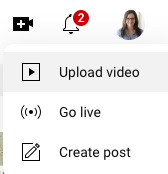
- با کلیک روی دکمه Upload Video، پنجرهای جدید باز میشود. حالا میتوانید فایل ویدیویی مورد نظرتان را بکشید و در این پنجره بیندازید یا با کلیک روی گزینه Select Files، به صورت دستی به سراغ فولدر و فایل صحیح بروید.
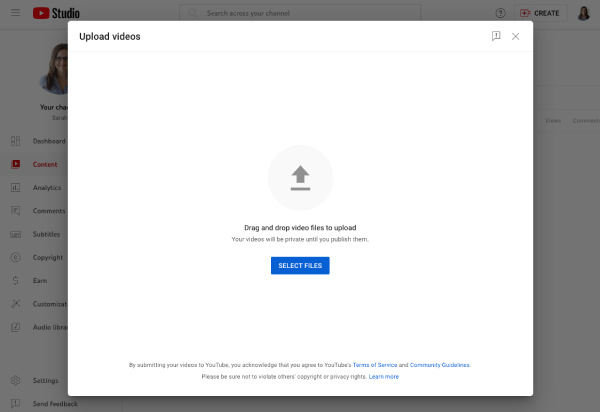
- پس از این نوبت به رسیدگی به تنظیمات آپلود در یوتیوب میرسد. گذشته از آپلود صرف ویدیو، لازم است به قواعد سئو یوتیوب توجه نشان دهید و به این پلتفرم (و مخاطبان آن) بگویید ویدیو راجع به چیست.
- در صفحه Details میتوانید تایتل و دیسکریپشن ویدیو را وارد و تعیین کنید که مایل به افزودن ویدیو به یکی از پلیلیستهای یوتیوب خود هستید یا خیر.
- علاوه بر این باید تایید کنید که محتوا برای کودکان ساخته شده است یا خیر. در صورتی که ویدیو به صورت مشخص کودکان را هدف قرار نداده، روی گزینه No کلیک کنید.
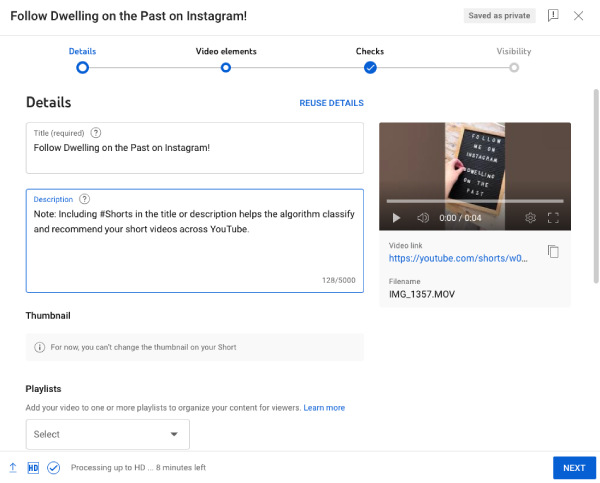
-
- اگر دکمه Show More را فشار دهید، شاهد اطلاعات بیشتر (مانند تگ یوتیوب) و گزینهای خواهید بود که به دیگران اجازه میدهد از یوتیوب شورت شما در محتوا خود استفاده کنند.
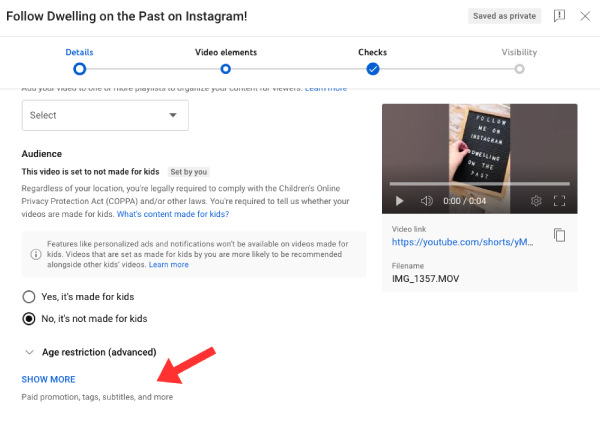
-
- علاوه بر این میتوانید زبان ویدیو را هم انتخاب کنید که اهمیت آن در گام بعدی مشخص میشود.
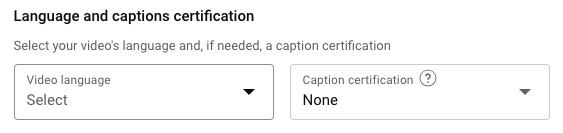
- در مرحله بعد نوبت به افزودن عناصر ویدیو می رسد. بعد از اینکه زبان را در بخش Details انتخاب کردید، می توانید در بخش Video Elements، به ویدیو کوتاه خود زیرنویس اضافه کنید. با کلیک روی گزینه Add در سمت راست صفحه یا میتوانید فایل زیرنویس از پیش آماده را آپلود کنید یا کپشننویسی را دستی انجام دهید.
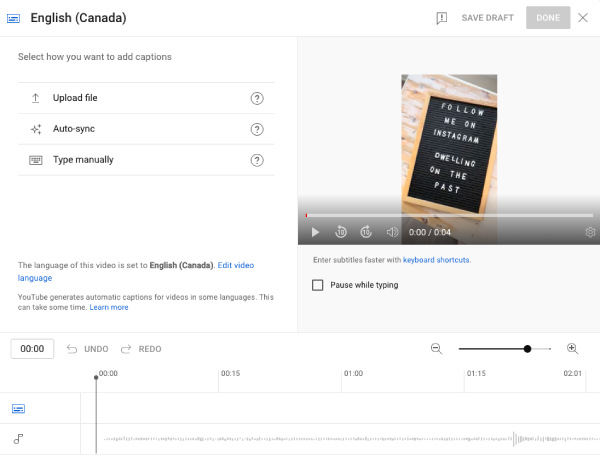
- قبل از اینکه ویدیو در محیط یوتیوب منتشر شود، باید هر مشکل احتمالی در نمایش ویدیو، از جمله احتمال تخطی از قوانین کپی رایت یوتیوب را بررسی کنید. اگر یوتیوب مشکلی در ویدیو شناسایی کند (مثلا استفاده از آهنگ متعلق به دیگران به جای آهنگ بدون کپی رایت) لازم است پیش از نهایی کردن آپلود، مساله را رفع کنید.
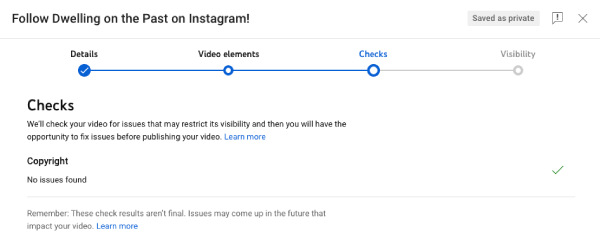
نکته: اگر عضو برنامه یوتیوب پارتنر باشید، در همین صفحه میبینید که امکان درآمدزایی از ادسنس یوتیوب نیز وجود دارد یا خیر.
- حالا نوبت به تعیین تنظیمات مشاهدهپذیری (Visibility) ویدیو میرسد. در این مرحله باید یکی از این موارد را انتخاب کنید:
- Private: ویدیو فقط برای شما و افرادی که انتخاب کردهاید مشاهدهپذیر است.
- Unlisted: هرکسی با دسترسی به لینک ویدیو، قادر به مشاهده آن خواهد بود.
- Public: هرکسی میتواند ویدیو را ببیند.
- با توجه به اینکه ویدیوهای کوتاه یوتیوب قرار است ویو کانال را بالا ببرند، همواره گزینه Public را انتخاب کنید تا الگوریتم، ویدیو را مقابل چشم بیشترین افراد ممکن بگذارد.
- در همین صفحه امکان زمانبندی ویدیو برای عمومی یا Public شدن نیز وجود دارد. با این حال، ویدیوهای شورت از قابلیت Premieres پشتیبانی نمیکنند، بنابراین این گزینه را بدون تیک باقی بگذارید.
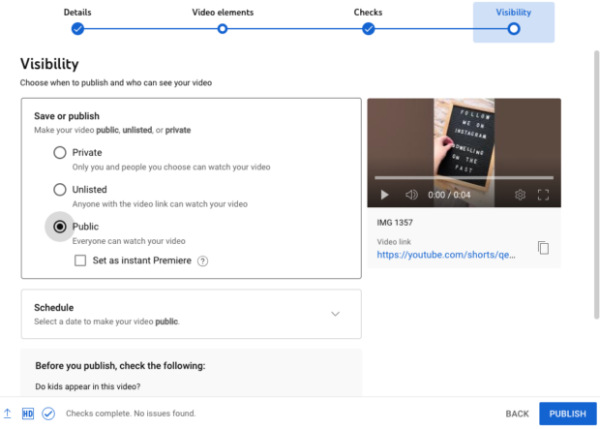
- در آخر باید دکمه Publish را فشار دهید تا فرایند انتشار به پایان برسد. با کلیک روی این دکمه، با لینکی مستقیم به ویدیو شورت خود هدایت میشوید. علاوه بر این میتوانید از دکمههای مخصوص شبکههای اجتماعی برای اشتراکگذاری آنها در دیگر پلتفرمها کمک بگیرید.
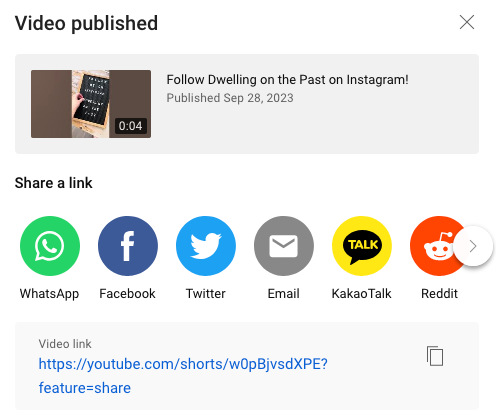
-
- اگر نیاز به ادیت ویدیو کوتاه خود، پس از انتشار آن داشتید، به یوتیوب استودیو بروید و از سمت چپ روی زبانه Content کلیک کنید.
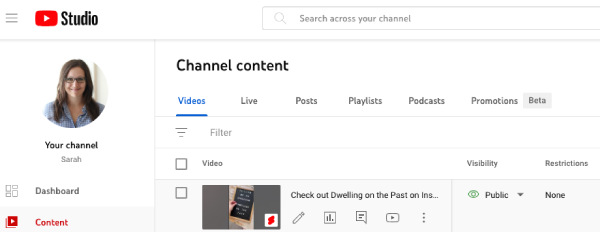
-
- در این صفحه میتوانید تمام محتوای کانال خود را مشاهده و آنها را ادیت کنید. علاوه بر این امکان آنالیز ویدیوهای کوتاه یوتیوب و مشاهده کامنتها نیز وجود دارد.
آموزش گذاشتن ویدیو کوتاه در یوتیوب با موبایل (اندروید و iOS)
فرایند آپلود ویدیو کوتاه یوتیوب از طریق اپلیکیشن موبایل نیز بسیار آسان است و مراحلی یکسان در هر دو پلتفرم اندروید و آیفون دارد.
- ابتدا اپلیکیشن موبایل یوتیوب را باز کنید و در میانه نوار پایینی، دکمه + را فشار دهید.
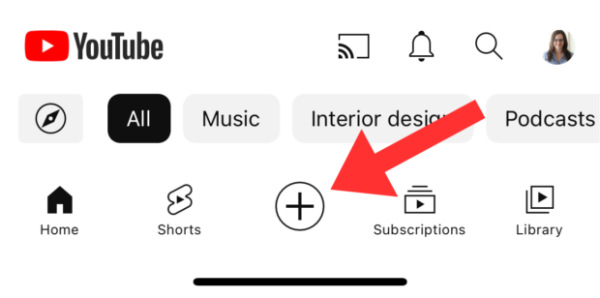
- حالا میتوانید یکی از دو دکمه Create a Short یا Upload a Video را فشار دهید تا فرایند آپلود شروع شود. فراموش نکنید که اگر ویدیو کوتاهتر از ۶۰ ثانیه باشد، یوتیوب در هر صورت با فایل آپلودی شما مثل یک ویدیوی شورت رفتار میکند.
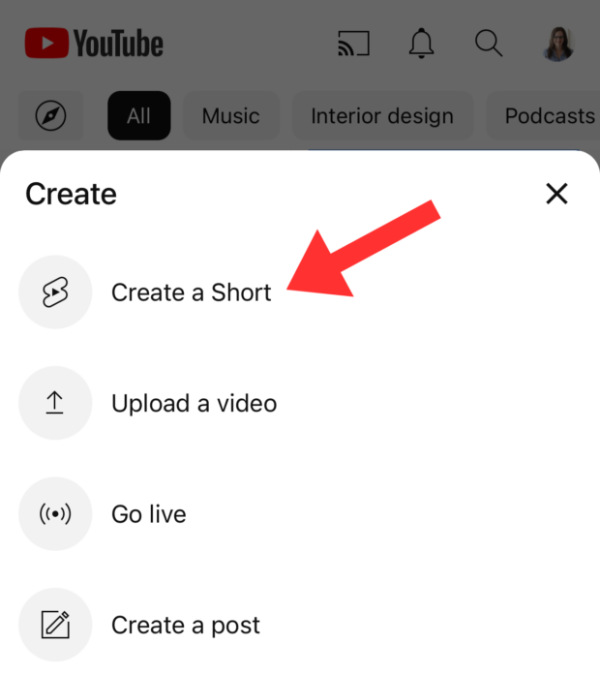
- سپس ویدیوی کوتاه خود را در لحظه ضبط کنید یا با فشردن نماد کتابخانه در گوشه پایین سمت چپ، فایلی از پیش ضبطشده را از گالری انتخاب کنید.
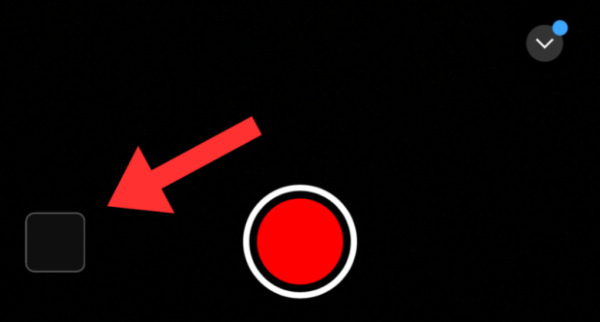
- حالا میتوانید برخی از ابعاد ویدیوی کوتاه را ویرایش کنید. برای مثال میتوانید کلیپهای مختلف را کنار هم بگذارید یا ویدیو را برش بزنید. بعد از اتمام ویرایش، روی علامت تیک سفیدرنگ در گوشه پایین سمت راست کلیک کنید تا تغییرات نهایی شوند.
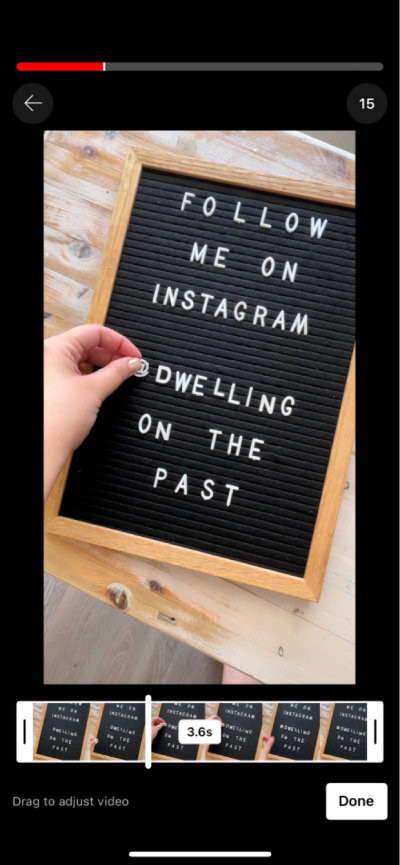
- در صفحه بعدی میتوانید ویدیو را شخصیسازی کنید و به افزودن آهنگ، متون، اصوات و انواع فیلترها مشغول شوید.
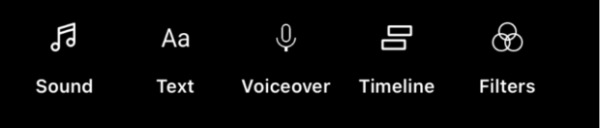
-
- با کلیک روی گزینه Sounds، صفحه انتخاب موسیقی باز میشود. در اینجا میتوانید از میان هزاران آهنگ، یکی را انتخاب کنید. بعد از یافتن گزینه ایدهآل، میتوانید به سراغ قسمتی از آن بروید که بیشترین سازگاری را با ضربآهنگ ویدیو دارد.
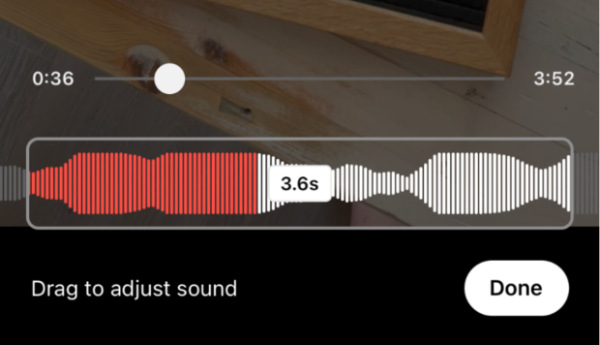
-
- نکته: اگر آهنگی انتخاب کنید که حق نشر یا کپیرایت داشته باشد، محتوایتان قابلیت مانیتایز نخواهد داشت. بنابراین در انتخاب خود دقت کنید. پیش از آپلود ویدیویی حاوی آهنگ کپیرایتشده، یوتیوب از شما میخواهد که تایید کنید این ویدیو و ویدیوهای آتی را با مقاصد غیرتجاری منتشر میکنید. بنابراین اگر مایل به کسب درآمد از یوتیوب شورت هستید، همواره از آهنگ بدون کپیرایت کمک بگیرید.
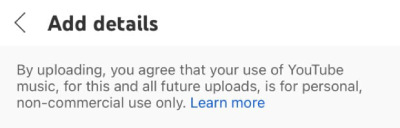
- زمانی که کارتان با شخصیسازی ویدیو به پایان رسید، روی دکمه Next در گوشه بالا سمت راست کلیک کنید.
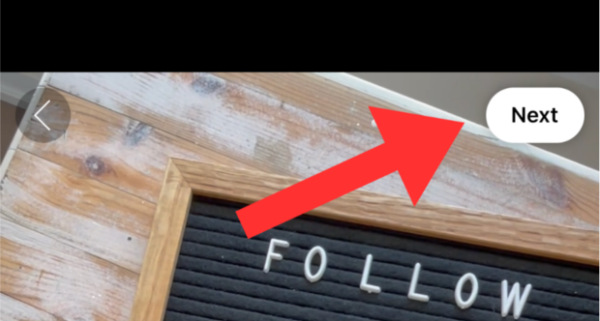
- با ورود به صفحه بعدی، میتوانید به ویدیو کپشن اضافه کنید، تنظیمات مشاهدهپذیری را تغییر دهید، مشخص کنید که ویدیو به کمک اسپانسر ساخته شده یا خیر و مواردی از این دست. کار که به پایان رسید، دکمه Upload Short را فشار دهید.
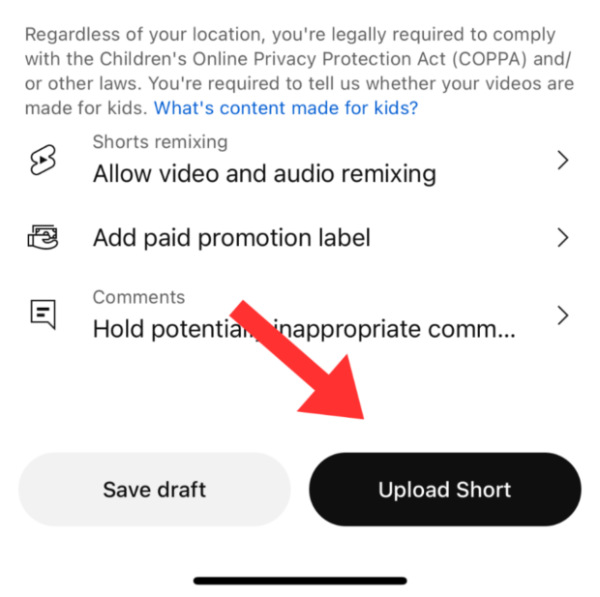
- حالا مخاطبان میتوانند ویدیو کوتاه شما را ببینند، آن را لایک یا دیسلایک کنند، کامنت بگذارند و حتی آن را با ویدیوهای کوتاه خود Remix کنند.
سوالات متداول
اکنون که به انتها آموزش گذاشتن ویدیو کوتاه در یوتیوب رسیدهایم و روش کار را روی کامپیوتر و گوشی موبایل میشناسید، به برخی از پرتکرارترین سوالات پاسخ میدهیم.
چطور با موبایل، ویدیو یوتیوب شورت آپلود کنیم؟
آپلود یوتیوب شورت با اپلکیشن موبایل یوتیوب خیلی آسان است. برای این کار باید اپلیکیشن YouTube را روی گوشی اندروید یا آیفون خود باز کنید، دکمه + میان صفحه را فشار دهید و سپس چند گام ساده را پشت سر بگذارید تا آپلود ویدیو نهایی شود.
چطور ویو بیشتری برای ویدیوهای شورت به دست آوریم؟
برای بالا بردن ویو ویدیوهای کوتاه، لازم است به قواعد سئو یوتیوب – مثلا تایتلنویسی و دیسکریپشننویسی صحیح و تحقیق کلمات کلیدی – توجه کنید و هشتگ Shorts# را در یکی از آنها درج کنید. به این ترتیب الگوریتم یوتیوب، ویدیو شما را به افراد بیشتری نشان خواهد داد.
چطور قابلیت یوتیوب Shorts را برای حساب خود فعال کنم؟
فعالسازی YouTube Short برای دورانی بود که این قابلیت هنوز در فاز بتا آزمایشی به سر میبرد. در حال حاضر هیچ نیازی به فعالسازی دستی نیست و تمام کاربران یوتیوب از طریق اپلیکیشن موبایل یا سایت یوتیوب میتوانند ویدیوهای کوتاه را تماشا کنند.
+ منبع: Hootsuite Blog «+»


